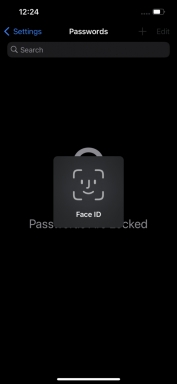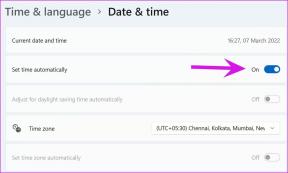Jak zainstalować SAP IDES dla praktyki [Windows 10]
Różne / / November 28, 2021
Jak zainstalować SAP IDE w praktyce: SOK ROŚLINNY opracował środowisko o nazwie Internetowy system demonstracji i oceny [IDES], aby programiści mogli się uczyć i ćwiczyć ERP poprzez praktyczne. Wielu z was mogło próbować zainstalować IDES z SAP Marketplace i nie powiodło się. Dzisiaj porozmawiamy o procesie instalacji SAP IDES na komputerze z systemem Windows 10 bez korzystania z SAP Marketplace. Pakiety instalacyjne są dostarczane tutaj przez „HEC Montréal” i są takie same jak te dostarczane przez SAP Marketplace. Więc bez marnowania czasu zobaczmy Jak zainstalować SAP IDE do praktyki za pomocą poniższego samouczka.
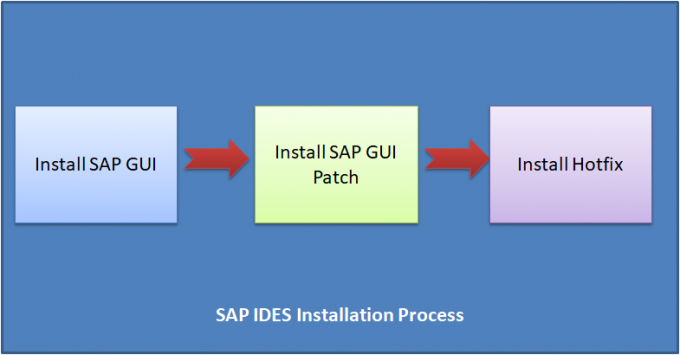
Poniżej przedstawiono wymagania sprzętowe instalacji IDES:
- Dysk twardy o pojemności 600 GB i więcej
- RAM 4 GB i więcej
- Procesor Intel 64/32-bitowy rdzeń i3 lub nowszy
- Pamięć: Minimum 1 GB za darmo
- Miejsce na dysku: Minimum 300 MB miejsca na dysku
Zawartość
- Jak zainstalować SAP IDE do praktyki
- Część 1: Instalacja SAP GUI
- Część 2: Instalacja poprawki SAP GUI PATCH
- Część 3: Instalacja Hot Fix SAP
- Część 4: Konfiguracja logowania SAP
Jak zainstalować SAP IDE do praktyki
Upewnij się Utworzyć punkt przywracania na wypadek, gdyby coś poszło nie tak.
Część 1: Instalacja SAP GUI
Krok 1: Pobierz SAP IDE dostarczone przez HEC Montreal stąd, a następnie rozpakuj go.
Krok 2: Przejdź do wyodrębnionego folderu i znajdź SetupAll.exe
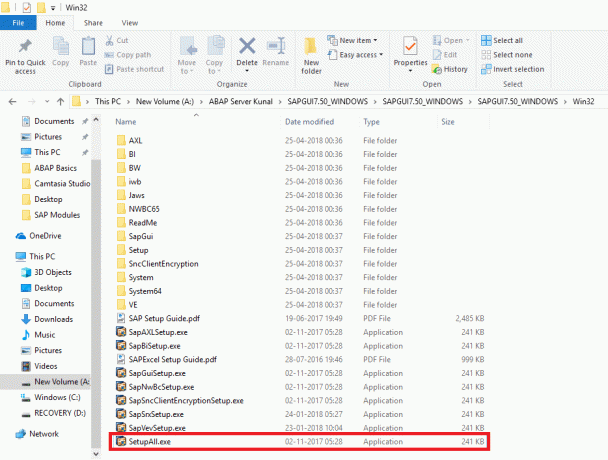
Kliknij dwukrotnie SetupAll.exe. Jeśli pojawi się monit z jakąkolwiek wiadomością, wybierz tak.
Krok 3: Otworzy się instalator frontonu, kliknij Dalej.
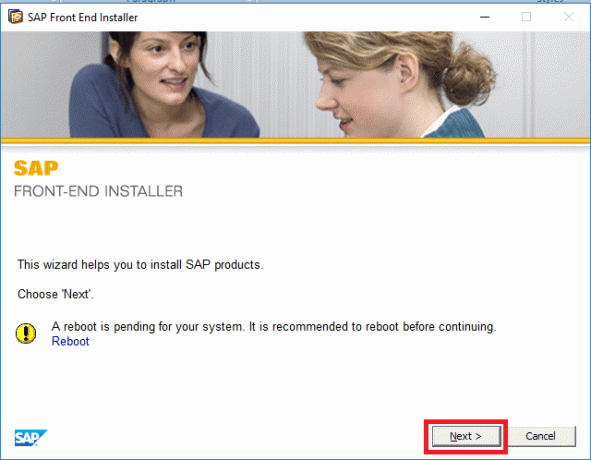
Krok 4: Wybierz następujące i kliknij Dalej:
- Klient biznesowy SAP 6.5
- Chromium dla SAP Business Client 6.5
- SAP GUI dla Windows 7.50 (Kompilacja 2)
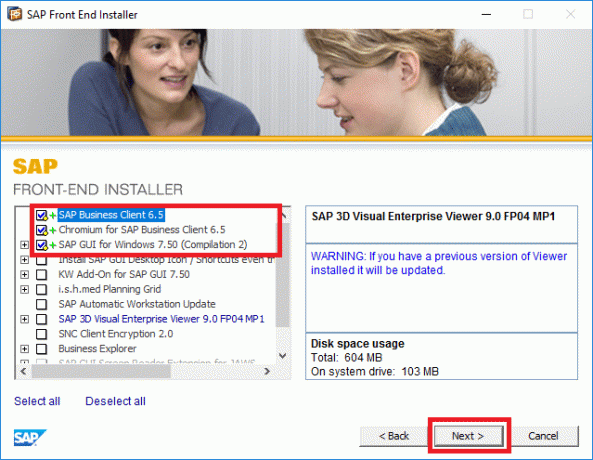
Krok 5: Domyślnie ścieżka zostanie podana jako
C:\Pliki programów (x86)\SAP\NWBC65,
Jeśli chcesz zmienić, kliknij Przeglądaj i wybierz ścieżkę lub po prostu kliknij Następny.

Krok 6: Pozwól instalatorowi SAP IDES zainstalować wszystkie wymagane pliki.

Krok 7: Po zakończeniu konfiguracji kliknij zamknij.

To jest Jak zainstalować bezpłatne IDE SAP ale nadal musisz nauczyć się go konfigurować, więc postępuj zgodnie z następną metodą.
Część 2: Instalacja poprawki SAP GUI PATCH
Krok 1: Pobierz poprawkę SAP GUI dostarczone przez HEC Montreal z tutaj a następnie kliknij dwukrotnie, aby go zainstalować.
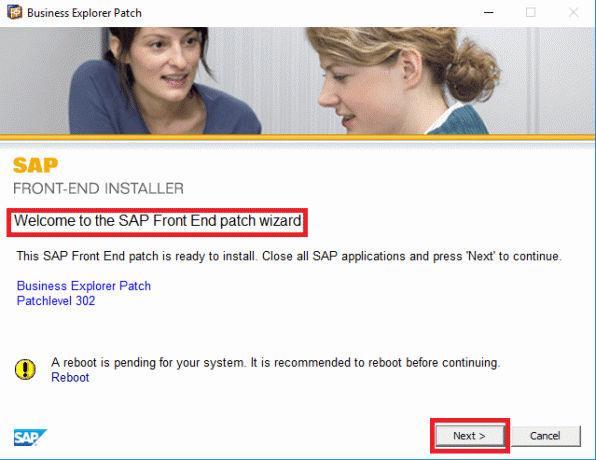
Krok 2: Niech instalacja będzie kontynuowana.

Krok 3: Po zakończeniu instalacji kliknij Blisko.

Część 3: Instalacja Hot Fix SAP
Krok 01: Pobierz poprawkę SAP Hot Fix dostarczone przez HEC Montreal z tutaj a następnie kliknij go dwukrotnie, aby zainstalować.
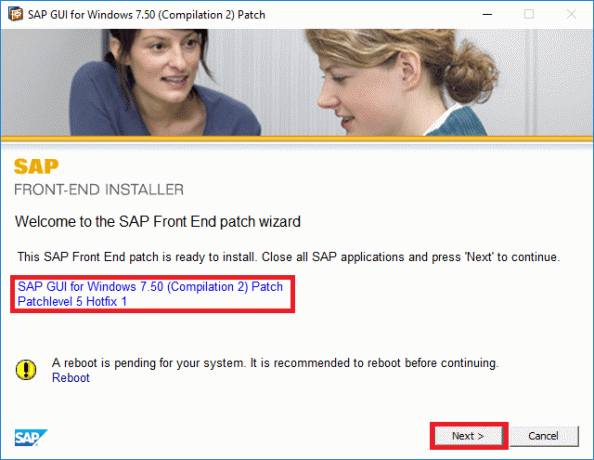
Krok 2: Pozwól instalatorowi zainstalować poprawki.

Krok 3: Po zakończeniu instalacji kliknij Zamknij.

Część 4: Konfiguracja logowania SAP
Krok 1: Po zakończeniu powyższego procesu, wyszukaj SAP Logon w menu Start, a następnie kliknij na niego.
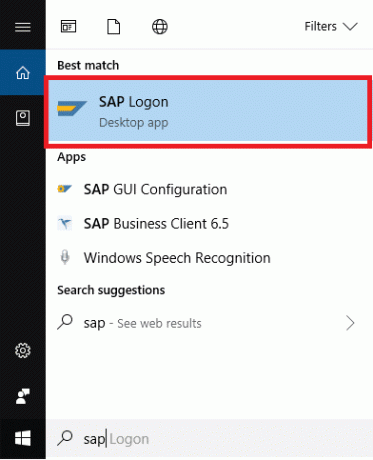
Krok 2: Kliknij Nowy przedmiot jak pokazano na poniższym obrazku:
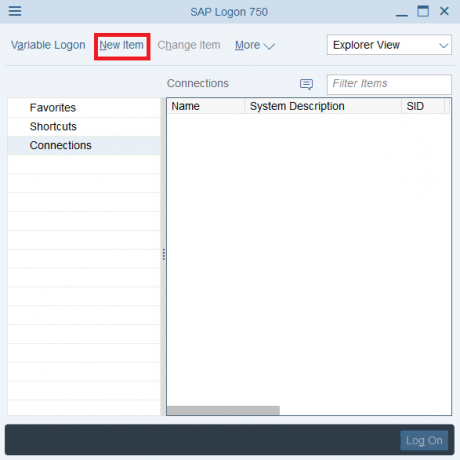
Krok 3: Wybierz "System określony przez użytkownika” i kliknij Następny.
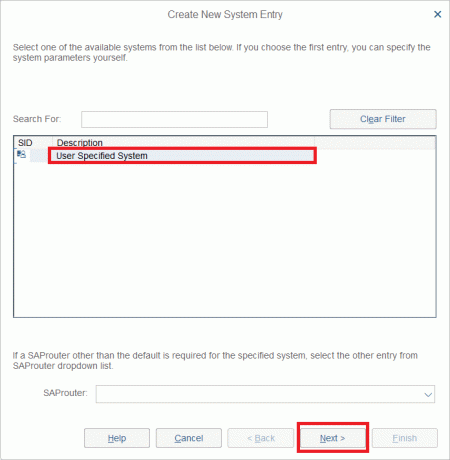
Krok 4: Teraz wybierz typ połączenia jako „Niestandardowy serwer aplikacji” i wprowadź następujące dane podane przez właściciela serwera lub dział administracyjny. Więcej informacji na tej stronie: Wystąpienia serwera aplikacji SAP
W moim przypadku:
- Rodzaj połączenia: Niestandardowy serwer aplikacji
- Opis: Serwer programistyczny Aditya
- Serwer aplikacji: serwer01.
- Numer instancji: 00.
- Identyfikator systemu: ERD.
Po wprowadzeniu powyższych wartości kliknij Następny.

Krok 5: Nie zmieniaj żadnych predefiniowanych ustawień i kliknij Dalej.

Krok 6: Nie zmieniaj żadnych ustawień komunikacji między SAP GUI a serwerem aplikacji, po prostu kliknij Dalej.

Krok 7: To wszystko, z powodzeniem się nauczyłeś Jak zainstalować bezpłatne IDE SAP. Na koniec kliknij swoje połączenie, które właśnie utworzyłeś i szczęśliwego kodowania.
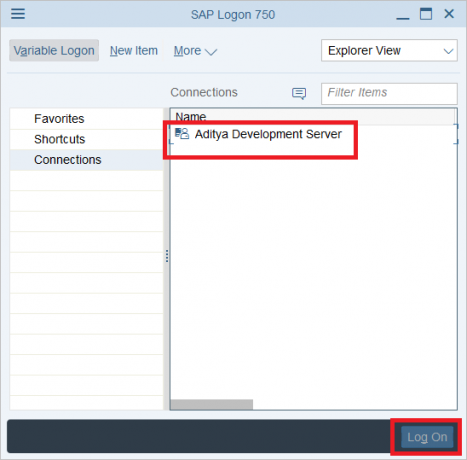
Zalecana:
- Kurs dla początkujących SAP ABAP
- Moduły SAP
- Buforowanie w SAP ABAP
To wszystko, czego skutecznie się nauczyłeś Jak zainstalować SAP IDES do praktyki [Windows 10] ale jeśli nadal masz jakieś pytania dotyczące tego samouczka, możesz je zadać w sekcji komentarza.
![Jak zainstalować SAP IDES dla praktyki [Windows 10]](/uploads/acceptor/source/69/a2e9bb1969514e868d156e4f6e558a8d__1_.png)